Välilyönti-työkalu Adobe InDesignissa on hyödyllinen työkalu, jonka avulla voit joustavasti säätää objektien välistä etäisyyttä. Se mahdollistaa välien säätämisen kehyksien, kuvien ja muiden asetteluelementtien välillä nopeasti ja tarkasti ilman yksittäisten objektien koon tai sijainnin vaivalloista muokkaamista. Tässä oppaassa näytän sinulle vaihe vaiheelta, miten käytät välilyöntityökalua tehokkaasti asettaaksesi asettelusi siistiksi ja ammattimaiseksi. Aloitetaan ja tutustutaan tämän kätevän työkalun etuihin!
Välilyöntityökalua (Pikanäppäin U) käyttämällä voit muuttaa vierekkäisten objektien välistä etäisyyttä painettavalla tietopaperilla muuttamatta objektikehyksiä. Valitsemalla Välilyöntityökalun ja sijoittamalla kohdistimen objektin viereen näet heti kaksoisnuolen, joka merkitsee etäisyyttä viereiseen objektiin tai ylä- tai sivureunaan. Etäisyyden arvo voidaan lukea ohjauspaneelista. Nyt on erilaisia tapoja muuttaa etäisyyttä:
Siirtämällä aluetta painettuna hiirtä suurennat tai pienennät tätä aluetta ja samalla myös relevantteja objektikehyksiä.
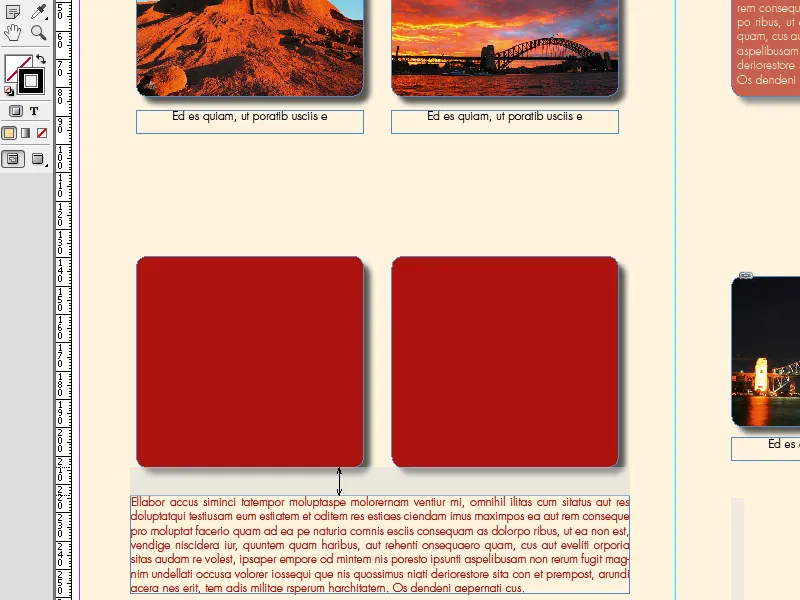
Tämän seurauksena objektikehysten sisällöt käyttäytyvät kuten objektien sovitusasetuksissa on määritelty (esim. asetuksella Sovita automaattisesti sisältö skaalautuu vastaavasti). Vierekkäiset objektit suurennetaan tai pienennetään, kun taas niiden välissä olevat objektikehien reunat pitävät sijaintinsa. Jos lisäksi painat Alt-näppäintä, vierekkäiset objektit siirtyvät toistensa suhteen rinnakkain. Ne säilyttävät alkuperäisen koon.
Painamalla Alt- ja Ctrl-näppäimillä ainoastaan viereisten objektien välissä olevaa tilaa skaalataan.
Joten ne liikkuvat toisiaan kohti tai poispäin, muuttamatta omaa kokoaan.
Painettuna Ctrl-näppäintä myös kahden vierekkäisen objektin välinen etäisyys skaalataan – nämä kuitenkin muuttavat kokoaan analogisesti. Jotta kuvat ja grafiikat kasvaisivat muuttuvien kehysten mukana, kehyssovitusasetuksen Sovita automaattisesti on oltava käytössä.
Adobe InDesignin Välilyöntityökalu on kätevä työkalu kehysten etäisyyksien nopeaan ja helppoon muokkaamiseen. Tässä parhaat vinkit työkalun tehokkaaseen käyttöön:
1. Nopeampi objektien välien säätö
Välilyöntityökalun avulla voit dynaamisesti säätää useiden kehysten (kuvan tai tekstin kehysten) välistä etäisyyttä:
- Näin se tapahtuu: Valitse Välilyöntityökalu (Pikanäppäin: U) ja vie hiiren osoitin kahden tai useamman kehyksen väliselle välille. Etäisyys korostuu.
- Vedä väliä suurentaaksesi tai pienentääksesi sitä.
- Vinkki: Pidä Shift-näppäin painettuna muuttaaksesi vain välin kokoa siirtämättä itse kehyksiä.
2. Kehysten suhteen säilyttäminen
- Vinkki: Pidä Ctrl- (Windows) tai Cmd-näppäintä (Mac) painettuna muuttaessasi väliä. Näin kehysten suhde säilyy ja koko muuttuu vastaavasti etäisyyden muuttuessa.
- Hyöty: Ihanteellinen tapa pitää asettelu symmetrisenä ja luoda harmoninen ulkonäkö.
3. Tarkka hallinta monimutkaisille asettelulle
Välilyöntityökalu toimii erityisen hyvin ruudukkoasetelmissa, joissa on paljon objekteja:
- Jos haluat muuttaa etäisyyttä vain tietyissä kehyksissä, pidä Alt-näppäintä painettuna. Tämä varmistaa, että vain viereiset kehykset mukautuvat, eikä koko asettelua vaikuteta.
- Vinkki: Yhdistä välilyöntityökalu älykkäiden oppaiden kanssa (Näytä → Ruudukko ja oppaat → Käytä älykkäitä oppaita), jotta voit noudattaa tarkasti etäisyyksiä.
Lisävinkki ammattilaisilta: Yhtenäisten välien luominen suuriin projekteihin
Projekteissa, joissa on paljon sivuja (esim. lehtiöt) voit nopeasti luoda standardisoituja välejä välilyöntityökalulla. Pidä Shift-näppäin painettuna varmistaaksesi, että säädökset ovat globaaleja ja yhtenäisiä.
Väli-työkalu säästää aikaa ja mahdollistaa tehokkaiden ja ammattimaisten layoutsien luomisen!


